Konfigurer denne innstillingen ved bruk av Fjernkontroll fra en datamaskin. Du kan ikke bruke kontrollpanelet til å konfigurere innstillingene.
Administratorrettigheter påkreves.
Registrere maskinen på Microsoft Entra ID
Registrer maskinen til den skybaserte godkjennings- og håndteringtjenesten Microsoft Entra ID, og angi medlemmene eller gruppene som skal bruke maskinen.
Trinn 1: Registrere maskinen på Microsoft Entra ID
1
Logg inn på Fjernkontroll i Systemstyrermodus. Starte Fjernkontroll
2
På portalsiden i Fjernkontroll klikker du på [Innstillinger/lagring]. Portalside for Fjernkontroll
3
Klikk på [Nettverksinnstillinger]  [Innstillinger for Universal Print].
[Innstillinger for Universal Print].
 [Innstillinger for Universal Print].
[Innstillinger for Universal Print].Skjermbildet [Innstillinger for Universal Print] vises.
4
Klikk på [Rediger] i [Basisinnstillinger].
5
Merk av i boksen [Bruk Universal Print] og angi skrivernavn.
For skrivernavn, skriver du inn et navn til identifisering av maskinen ved å bruke enkeltbyte alfanumeriske tegn.
Hvis du vil verifisere sertifikatet som sendes fra serveren, merker du av i boksen [Kontroller serversertifikat].
Legg til et Common Name (CN) til verifiseringselementene ved å også merke av i boksen [Legg CN til kontrollelementer].
Legg til et Common Name (CN) til verifiseringselementene ved å også merke av i boksen [Legg CN til kontrollelementer].
Vær oppmerksom på at du vil kanskje måtte endre [Applikasjon ID], [Autentiserings-URL for Microsoft Entra ID] eller [Registrerings-URL for Microsoft Entra ID], avhengig av skymiljøet.
Hvis du endrer [Applikasjon ID], [Autentiserings-URL for Microsoft Entra ID] eller [Registrerings-URL for Microsoft Entra ID] ved en feil, kan du stille inn de opprinnelige verdiene som vises nedenfor.
[Applikasjon ID]: f9fc375c-c7ba-4e5c-b213-23affd792cc1
[Autentiserings-URL for Microsoft Entra ID]: https://login.microsoftonline.com/organizations/oauth2/v2.0
[Registrerings-URL for Microsoft Entra ID]: https://register.print.microsoft.com/api/v1.0/register
6
Klikk på [OK].
Skjermbildet [Innstillinger for Universal Print] vises.
7
Klikk på [Lagre] i [Lagringsstatus].
Skjermbildet [Informasjon for registrering] vises.
8
Vent i noen sekunder og klikk så på [ ].
].
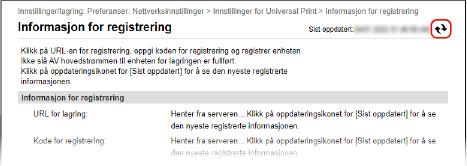
9
Klikk på lenken som vises i [URL for lagring].
10
Registrer maskinen i samsvar med anvisningene på skjermen.
11
Klikk på [Innstillinger for Universal Print] øverst på skjermbildet for Fjernkontroll.
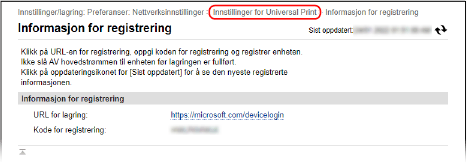
Skjermbildet [Innstillinger for Universal Print] vises.
12
Vent i noen minutter og klikk så på [ ].
].
Når registreringen er fullført, vises [Lagret] i [Lagringsstatus].
13
Logg ut av Fjernkontroll.
 |
Avbryte registreringKlikk på [Avregistrer] på skjermbildet [Innstillinger for Universal Print]  [OK]. Velg maskinen på skjermbildet for enhetsbehandling i Microsoft Entra ID, og klikk på [Slett]. [OK]. Velg maskinen på skjermbildet for enhetsbehandling i Microsoft Entra ID, og klikk på [Slett]. |
Trinn 2: Angi medlemmene og gruppene som skal bruke maskinen
1
Vis skjermbildet for Universal Print-behandling i Microsoft Entra ID, i en nettleser på en datamaskin.
2
Velg maskin, og klikk på [Share Printer].
Endre navnet på maskinen som vises på datamaskinen ved å endre [Navn på delt skriverressurs].
3
Klikk på [Medlemmer]  [Legg til].
[Legg til].
 [Legg til].
[Legg til].4
Velg medlemmene og gruppene som skal bruke skriveren fra listen.